固態(tài)硬盤如何安裝系統(tǒng)?ssd固態(tài)硬盤最大的優(yōu)勢(shì)就是速度快,現(xiàn)在廣泛被用來安裝系統(tǒng),這樣電腦的性能會(huì)有質(zhì)的提升。那么固態(tài)硬盤怎樣安裝系統(tǒng)呢?對(duì)于全新的固態(tài)硬盤,一般需要用U盤安裝系統(tǒng),考慮到新型主板和cpu只支持win10等新系統(tǒng),下面以u(píng)efi U盤裝win10 64旗艦版為例,教大家固態(tài)硬盤安裝系統(tǒng)方法。
安裝須知:
1、如果是非uefi機(jī)型,直接legacy模式安裝,如果是uefi機(jī)型,要通過uefi U盤裝
2、本文介紹uefi模式安裝ghost win10 64位方法,其他方法參考相關(guān)安裝教程
相關(guān)教程:
怎么看主板是否支持UEFI模式
legacy MBR裝win10怎么裝
wepe安裝原版win10 1803教程
一、準(zhǔn)備工作
1、8G或更大容量空U盤
2、制作pe啟動(dòng)盤:微pe工具箱怎么制作html' target='_blank'>u盤啟動(dòng)盤(UEFI&Legacy雙模式)
3、win10系統(tǒng)下載:ghost win10 64位旗艦安裝版v2018.12
二、U盤啟動(dòng)設(shè)置:電腦設(shè)置UEFI啟動(dòng)的方法
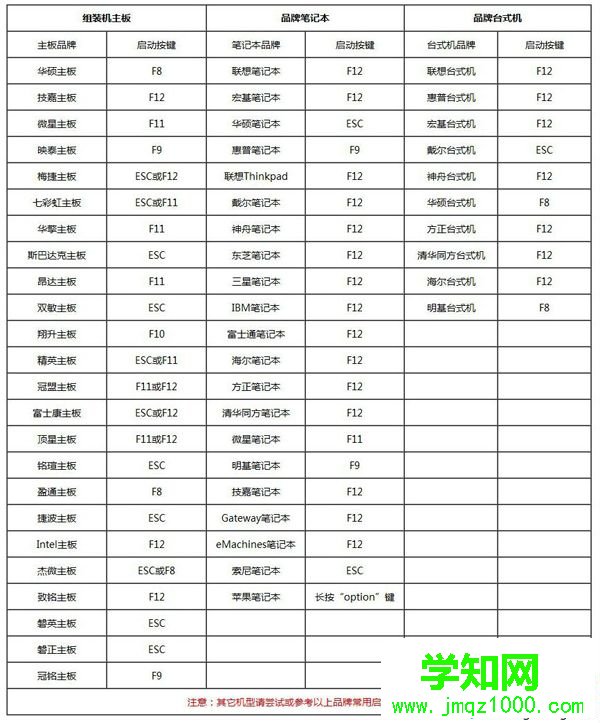
三、固態(tài)硬盤安裝系統(tǒng)步驟如下
1、制作好wepe啟動(dòng)盤之后,將win10系統(tǒng)iso鏡像直接復(fù)制到U盤,微pe啟動(dòng)盤支持大于4G鏡像;
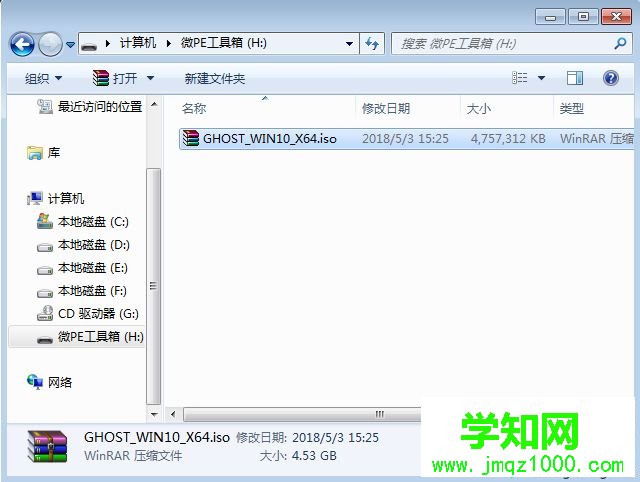
2、在裝有固態(tài)硬盤的電腦上插入U(xiǎn)盤,為了發(fā)揮固態(tài)盤的速度,首先要進(jìn)BIOS開啟硬盤AHCI模式,通常新型電腦默認(rèn)就是ahci,不需要改,這一步一般可以省略。以技嘉主板為例子,啟動(dòng)電腦時(shí)按Del進(jìn)入BIOS界面,切換到Peripherals界面,選擇SATA Mode Selection回車,選擇AHCI回車,按F10保存重啟,其他主板查看:bios怎么開啟ahci模式;
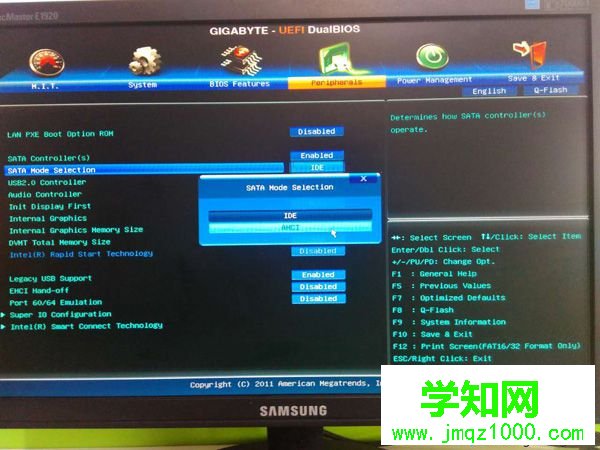
3、重啟后不停按F12或F11或Esc等啟動(dòng)快捷鍵,調(diào)出啟動(dòng)菜單對(duì)話框,選擇識(shí)別到的U盤選項(xiàng),一般是U盤名稱或者帶有USB字樣的,比如SanDisk,如果要uefi模式下安裝,選擇帶UEFI模式的項(xiàng),按回車鍵進(jìn)入;
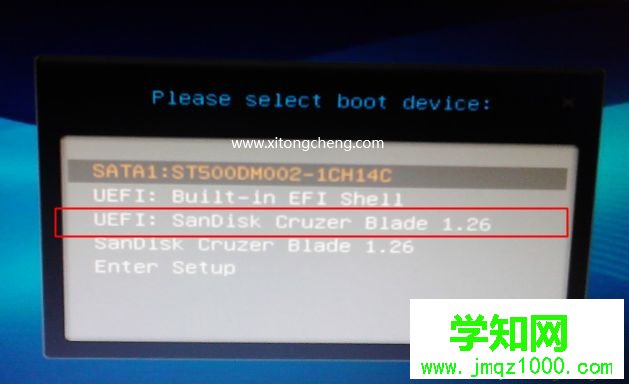
4、選擇windows pe分辨率,默認(rèn)選擇第1個(gè),也可以選擇第2個(gè)指定分辨率,按回車;
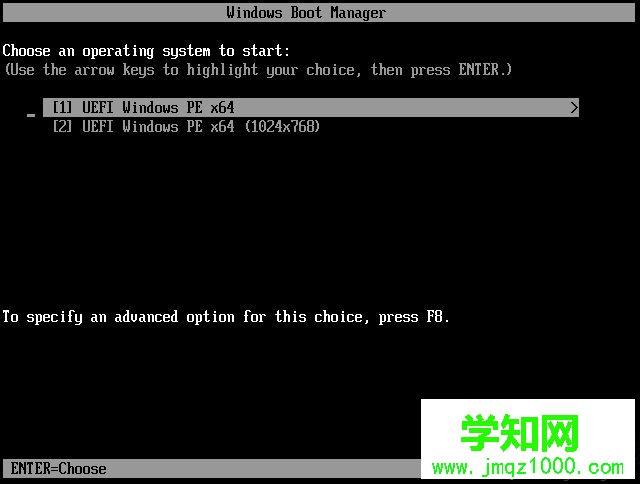
5、進(jìn)入到pe之后,要在uefi下安裝win10系統(tǒng),硬盤需要GPT分區(qū)表,雙擊桌面上的【分區(qū)助手(無損)】,選擇磁盤1,點(diǎn)擊【快速分區(qū)】,如果你是多個(gè)硬盤,要選對(duì),根據(jù)固態(tài)硬盤大小選擇,不要誤刪;
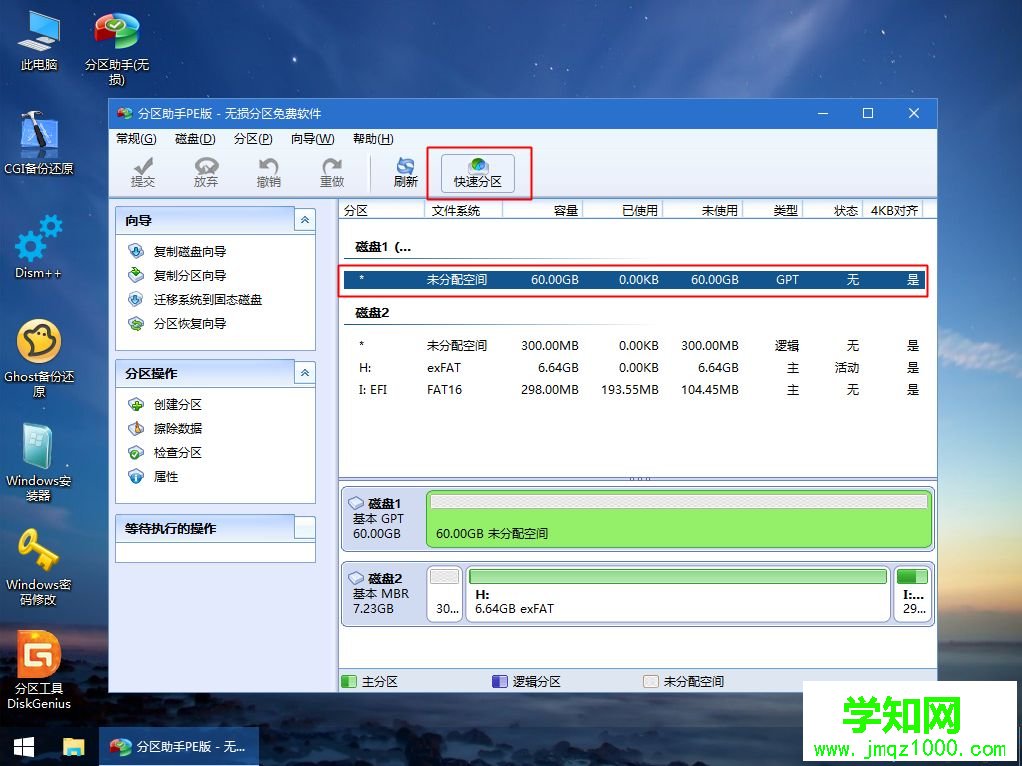
6、設(shè)置分區(qū)數(shù)目、分區(qū)大小以及分區(qū)類型,卷標(biāo)為【系統(tǒng)】的系統(tǒng)盤建議60G以上,由于選擇了UEFI啟動(dòng),磁盤類型要選擇GPT,【分區(qū)對(duì)齊到】是4k對(duì)齊,2048扇區(qū)就行,也可以4096扇區(qū),確認(rèn)無誤后點(diǎn)擊開始執(zhí)行;
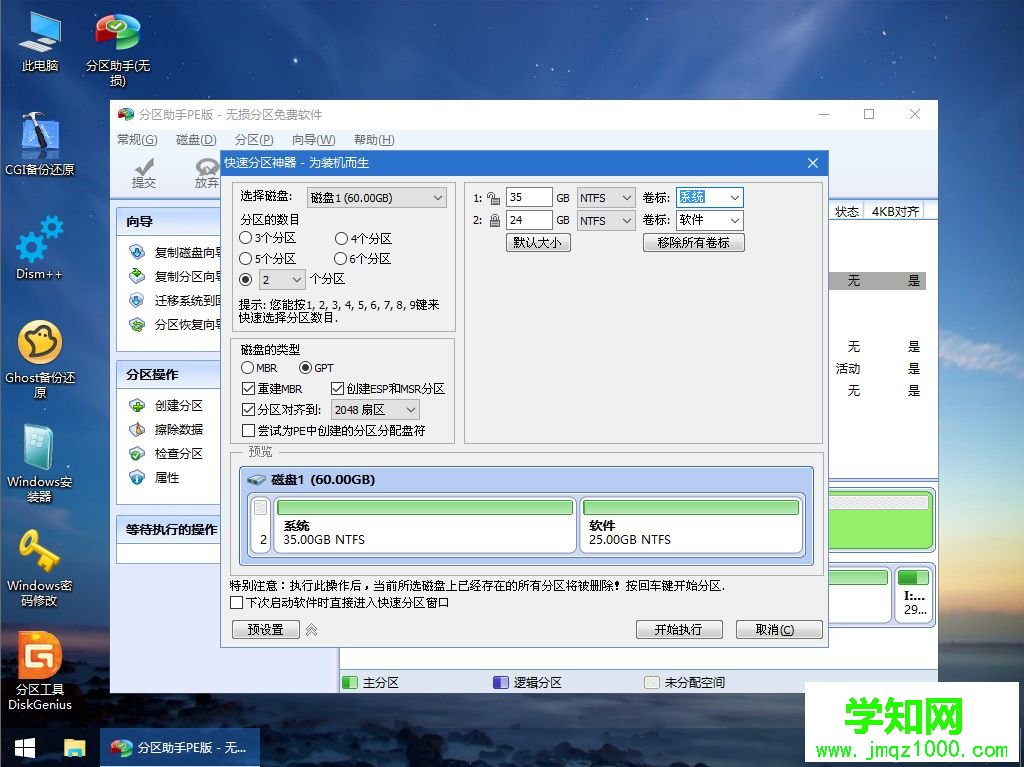
7、分區(qū)過程很快,分區(qū)完成后,如圖所示,GPT分區(qū)會(huì)有兩個(gè)沒有盤符的ESP和MSR,這兩個(gè)分區(qū)別去動(dòng),只需要看你分出的C、D盤等,如果盤符被占用,選擇已經(jīng)占用C盤的那個(gè)盤,左側(cè)選擇【更改盤符】,以此類推;
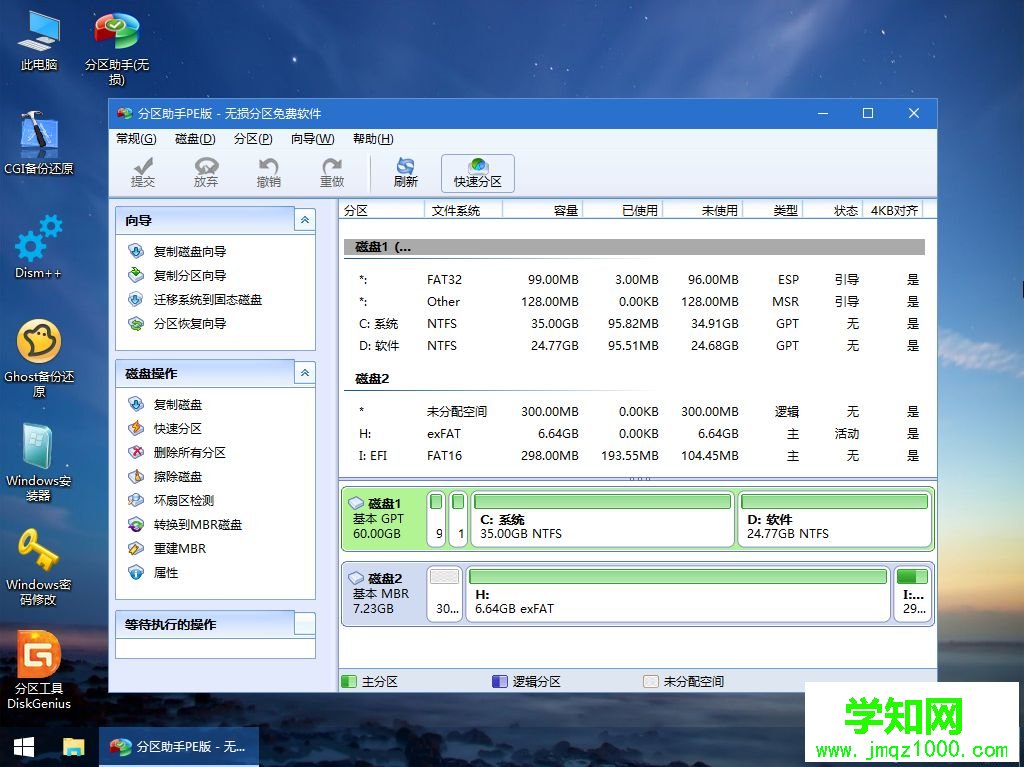
8、接著打開此電腦—微PE工具箱,右鍵win10系統(tǒng)iso鏡像,選擇【裝載】,如果沒有裝載,右鍵—打開方式—資源管理器;
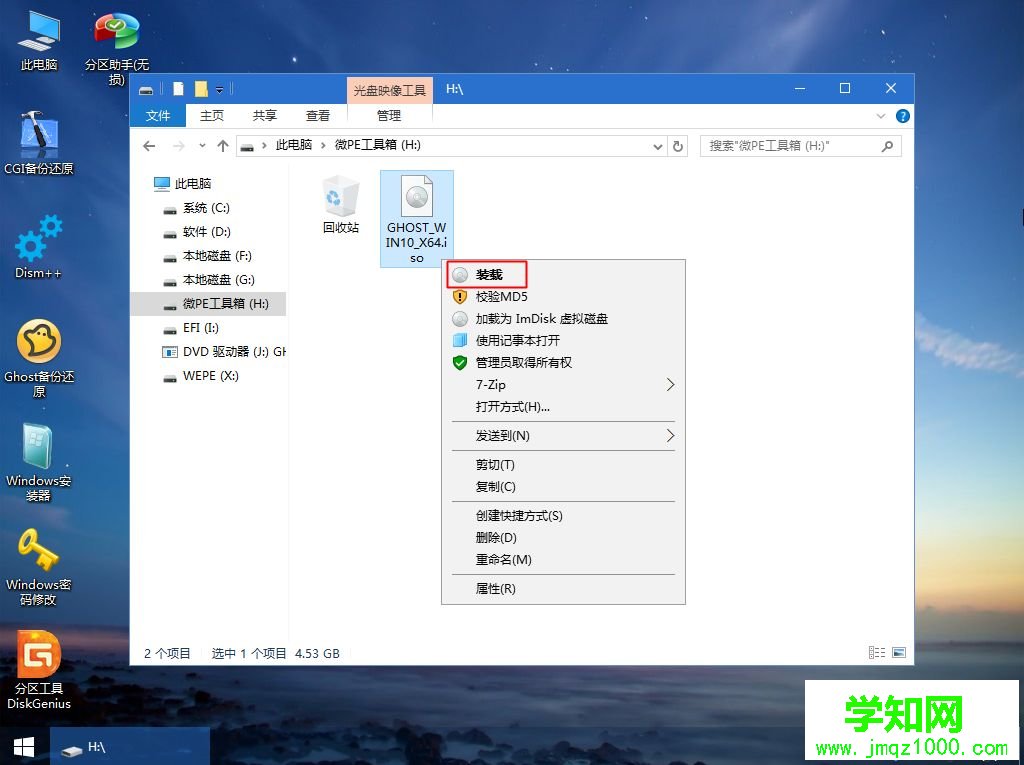
9、雙擊【雙擊安裝系統(tǒng).exe】,運(yùn)行安裝工具,選擇【還原分區(qū)】,GHO WIM ISO映像路徑會(huì)自動(dòng)提取到win10.gho,接著選擇安裝位置,一般是C盤,或者根據(jù)卷標(biāo)或總大小來判斷,選擇之后,點(diǎn)擊確定;
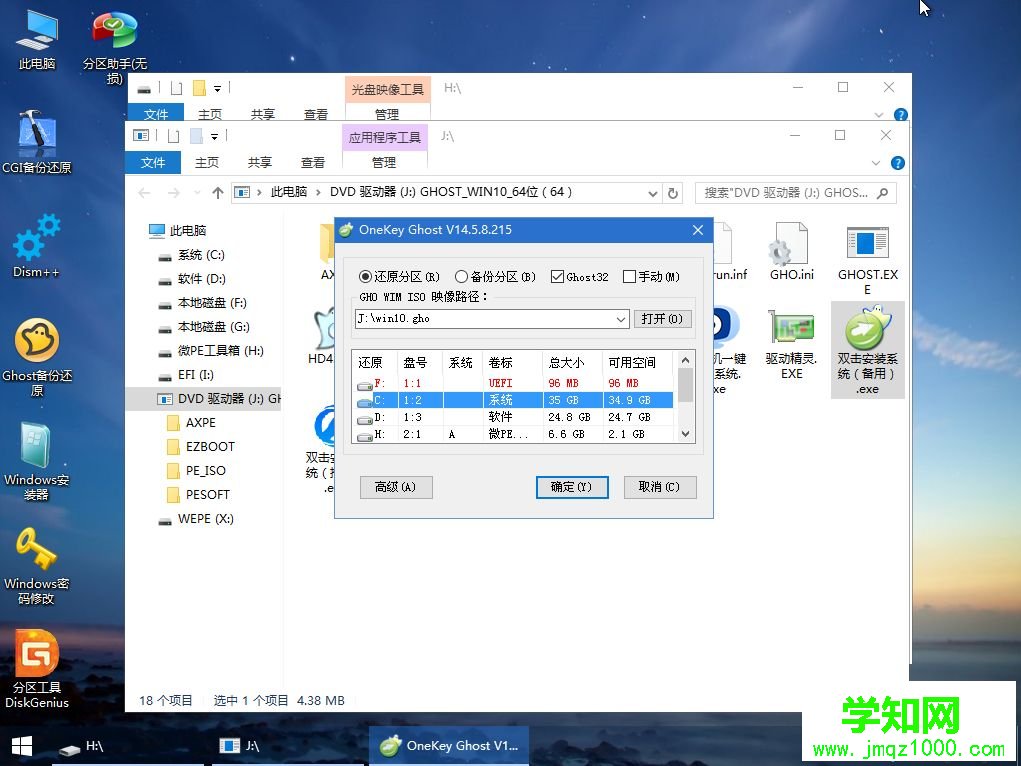
10、如果彈出這個(gè)提示,不用管,點(diǎn)擊是,繼續(xù);
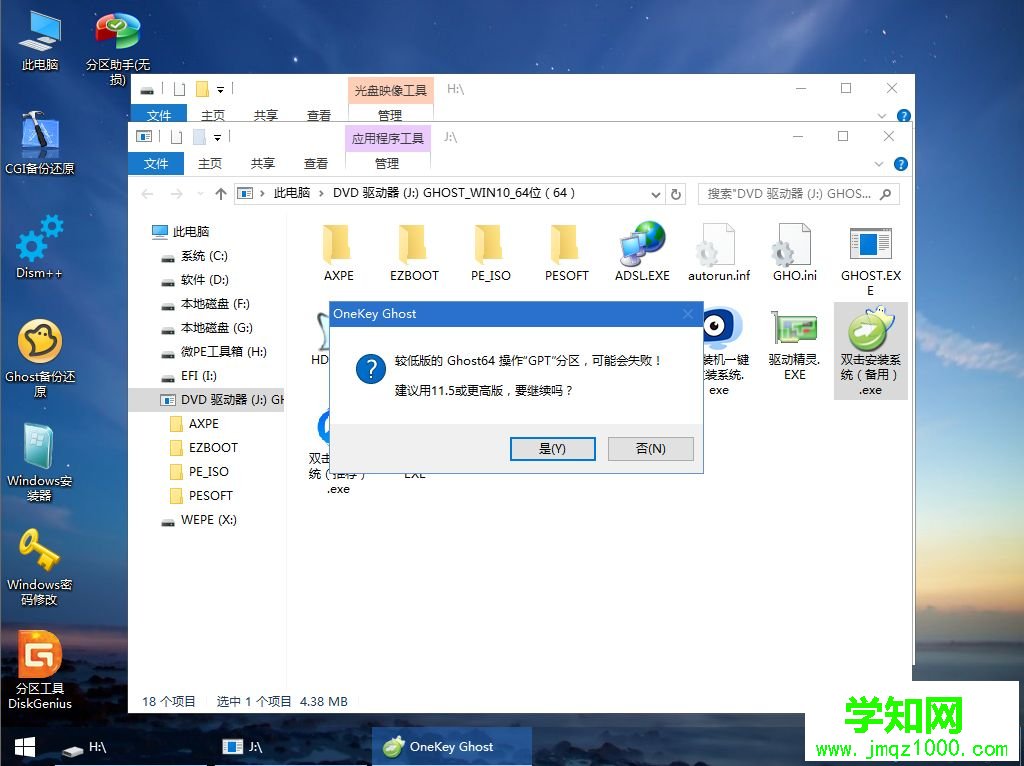
11、彈出這個(gè)對(duì)話框,選擇完成后重啟以及引導(dǎo)修復(fù),點(diǎn)擊是;
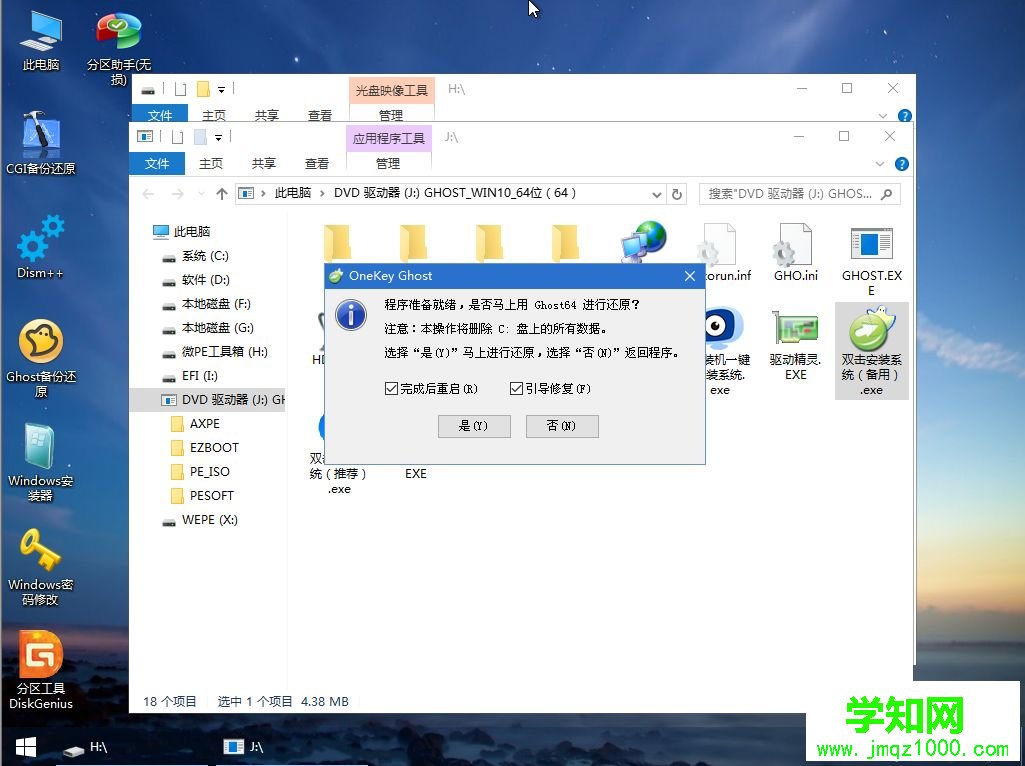
12、轉(zhuǎn)到這個(gè)界面,執(zhí)行win10系統(tǒng)安裝部署到C盤的過程,需要等待一段時(shí)間;
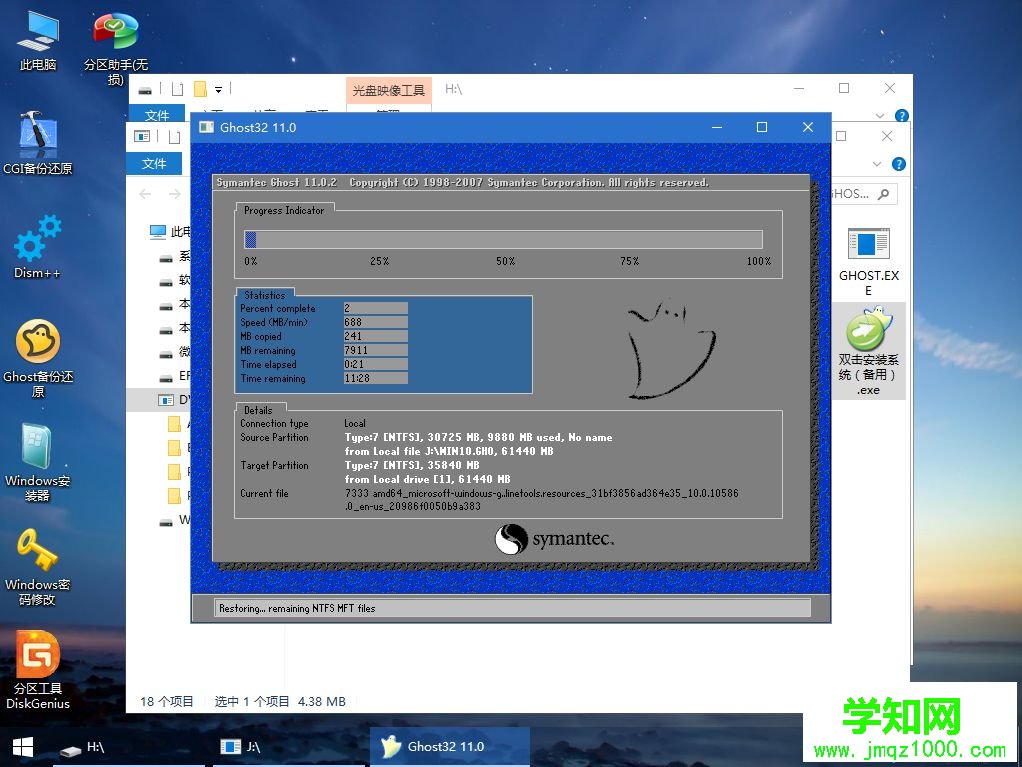
13、操作完成后,10秒后會(huì)自動(dòng)重啟計(jì)算機(jī);
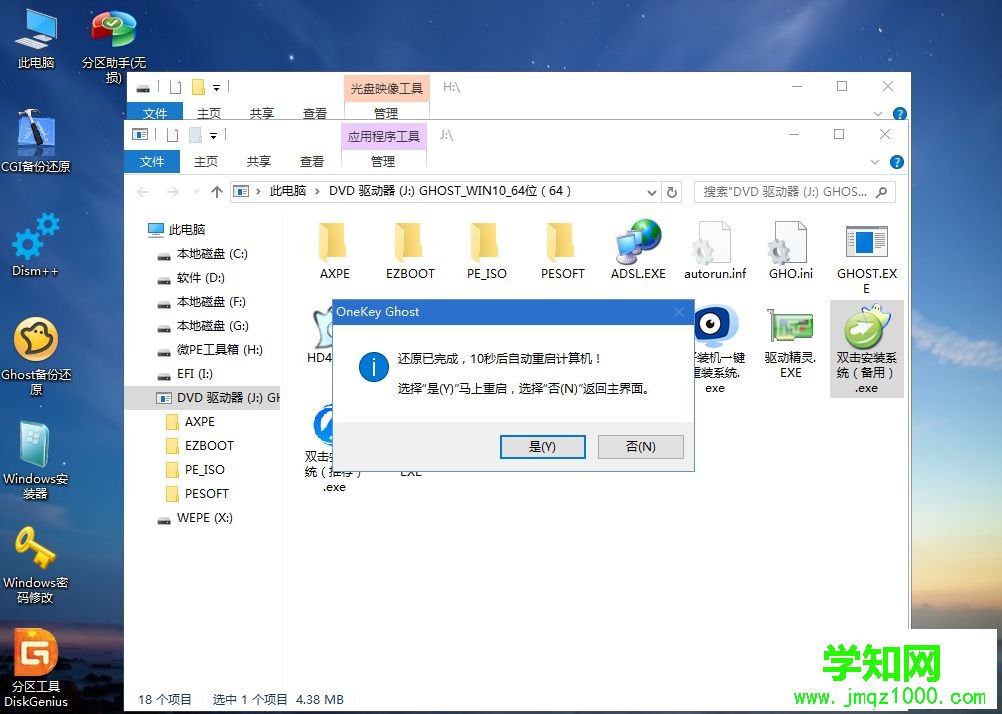
14、重啟過程拔出U盤,之后進(jìn)入到這個(gè)界面,執(zhí)行win10系統(tǒng)組件安裝、驅(qū)動(dòng)安裝以及激活操作;
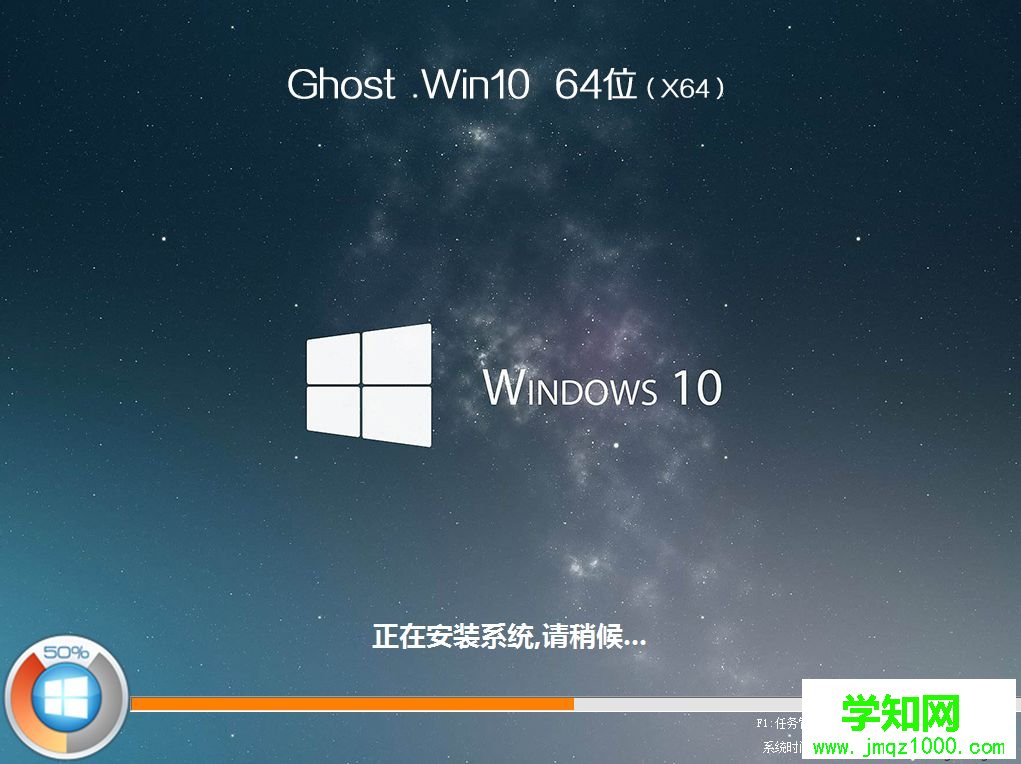
15、再次重啟進(jìn)入系統(tǒng)自動(dòng)配置過程,也需要等待一段時(shí)間;

16、最后啟動(dòng)進(jìn)入win10系統(tǒng)桌面,固態(tài)硬盤就安裝好系統(tǒng)了。
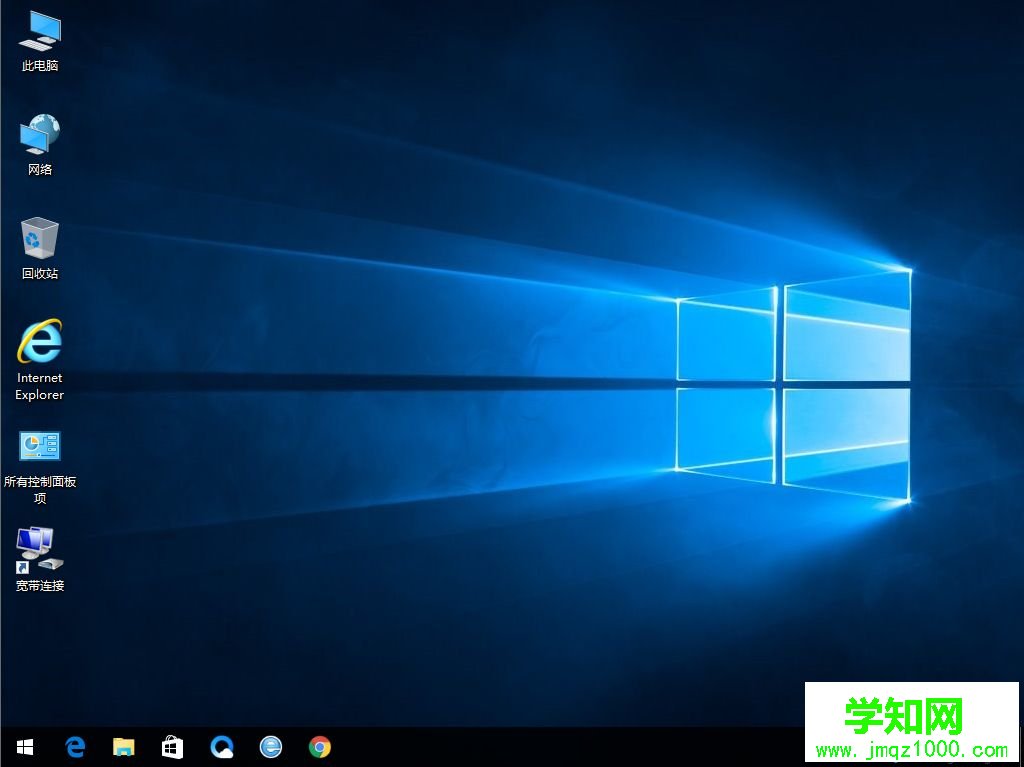
電腦固態(tài)硬盤怎么安裝系統(tǒng)的方法就是這樣子,由于電腦硬件更新?lián)Q代很快,新型電腦一般推薦安裝win10系統(tǒng)。
鄭重聲明:本文版權(quán)歸原作者所有,轉(zhuǎn)載文章僅為傳播更多信息之目的,如作者信息標(biāo)記有誤,請(qǐng)第一時(shí)間聯(lián)系我們修改或刪除,多謝。
新聞熱點(diǎn)
疑難解答
圖片精選